Как посмотреть когда человек заходил в Инстаграм? Время визита
Как узнать время последнего посещения в Инстаграме
Время последнего посещения Instagram интересующим вас пользователем можно узнать с помощью двух способов:
MUSTHAVE-сервисы для вашего Instagram!
TapLike — продвижение Instagram. Покупка подписчиков, лайков, просмотров сторис, комментарии. Качественная аудитория! 100% гарантия безопасности от сервиса!
Instahero — моментальная очистка Instagram-аккаунта от ботов! Сделай анализ профиля бесплатно!
- По отображению информации в Direct;
- По дате последней публикации.
Оба способа имеют сильные и слабые стороны. Наиболее удобным и точным является определение времени посещения с помощью Direct. Существуют и альтернативные методы проверки, но их эффективность имеет гораздо больше недостатков, чем достоинств.
С помощью Direct
Данный способ подходит в том случае, если у вас была активная переписка с человеком, чьё время входа в социальную сеть необходимо выяснить. Вся переписка отображается в Direct (система отправки сообщений в Instagram).
Как посмотреть:
Откройте новостную ленту в своём профиле Instagram и нажмите на значок перехода в Direct.
Войдите в Direct. Вы видите список диалогов. В активных переписках отображается последнее время входа.
Если вам нужно узнать более подробную информацию — войдите в диалог. Там можно увидеть не только время последних действий пользователя, но и время просмотра вашего последнего сообщения.
Если активной переписки не было:
Создайте диалог (напишите любое сообщение и отправьте) и дождитесь ответа.
После получения любого ответа от пользователя в перечне диалогов будут отображаться его последние действия.
На заметку!
Если пользователь, являющийся участником переписки, в данный момент онлайн — вы увидите зелёный значок возле его аватарки в строке диалога, и вместо времени последних действий будет показана надпись «Сейчас в сети».
Стоит учесть, что переписка считается активной, если участник переписки ответил на ваше сообщение хотя бы один раз.
Почему время не отображается, если переписка активна?
Если время не отображается при наличии активного диалога — необходимо настроить показ времени у себя в настройках. Вероятнее всего, эта функция отключена.
По времени публикации последнего поста
Способ не является полностью достоверным — можно заходить в соц.сеть, но не выкладывать посты.
Косвенные способы
По последним публикациям определить время последнего входа в Instagram можно двумя способами:
- По дате или времени последней публикации.
- По времени, указанном в последних сторис.
Дата и время последней публикации:
Войдите в профиль пользователя. Если профиль закрытый — вы должны быть на него подписаны. Для открытых профилей подписка необязательна.
Выбирайте последнюю публикацию и кликайте на неё. Прокрутите немного вниз, не открывая комментарии, — снизу будет дата публикации поста.
Прокрутите немного вниз, не открывая комментарии, — снизу будет дата публикации поста.
Сторис:
Для отслеживания времени по сторис желательно быть подписчиком пользователя, чьи входы в Инстаграм нужно знать. Подписчики видят сторис при входе в свой аккаунт — они расположены над лентой новостей.
Если вы не являетесь подписчиком — входите на «нужную» страницу и нажимайте на аватарку. Если есть свежие истории — аватарка будет обведена красным кружком.
В сторис могут быть одна или несколько публикаций — вам нужна последняя. Последней считается публикация, которая расположена в верхнем правом углу, в конце строки показа.
Под строкой слева будет цифра с указанием времени. Например, если указано 2 часа, то это означает, что историю выложили 2 часа назад. Соответственно, последней активностью пользователя можно считать этот временной промежуток.
Достоверность определения времени последнего входа в Инстаграм по публикациям весьма сомнительна — это можно отчётливо увидеть на примере выложенных скриншотов, которые сделаны в одно время. То есть, пост выложен 2 дня назад, а сторис — 2 часа назад. Стоит учитывать, что если человек заходит в Instagram и совершает там какие-либо действия, не выкладывая посты или сторис — его активность будет не видна.
То есть, пост выложен 2 дня назад, а сторис — 2 часа назад. Стоит учитывать, что если человек заходит в Instagram и совершает там какие-либо действия, не выкладывая посты или сторис — его активность будет не видна.
Для Instagram наиболее точным способом определения времени входов и активности можно считать манипуляции с активной перепиской в Direct.
На заметку!
В Instagram есть функция, дающая возможность ограничивать сторис — показывать их определённому количеству людей. Например, некоторые публикации раздела могут видеть только люди, которые входят в «Близкие друзья». Остальные пользователи эти сторис не увидят.
Альтернативные способы
Остальные способы являются не слишком эффективными, но иногда их всё-таки используют.
Проверка лайков и комментариев в подписках. Суть данного метода заключается в последовательном просмотре профилей, на которые подписан пользователь. Здесь подразумевается, что человеку интересны именно эти аккаунты.
Способ очень трудоёмкий и занимающий много времени. Необходимо заходить в каждый профиль и просматривать поставленные лайки под последними постами.
Методика практически бессмысленна — особенно если посты были опубликованы давно. То есть, человек мог написать комментарии и поставить лайк под публикацией пятидневной давности. Это не говорит о том, в последующие 4 дня он не заходил в Instagram.
Проверка лайков и комментариев у подписчиков. Метод идентичен проверке подписок, только все вышеописанные манипуляции необходимо проводить с аккаунтами подписчиков. Маловероятный способ с точки зрения достоверности полученной информации, но трудоёмкий и длительный.
Просмотр комментариев на странице пользователя. Можно попробовать применить и этот метод — просмотрите комментарии под несколькими последними публикациями. Возможно, пользователь не выкладывает посты или сторис, но активно общается со своими подписчиками под старыми публикациями. Даты комментариев отображаются (под каждым комментарием).
Маловероятно, что таким способом возможно установить время последнего посещения, но есть шанс установить недавний период активности, хотя бы примерно.
Взаимолайки. Способ подразумевает анализ лайков под последними публикациями. Необходимо просмотреть примерно 10-30 постов и проверить лайки под каждым из них. Дальше нужно выделить людей, которые лайкают постоянно все посты, и таким же образом проверить их публикации.
Взаимные комментарии. Метод аналогичен взаимолайкам — необходимо точно так же проверить публикации, обращая внимание на комментарии под ними.
Практически все альтернативные способы имеют общий недостаток — проверка информации в подписках и подписчиках возможна только в открытых аккаунтах.
Это интересно!
До 2019 года в Instagram была доступна функция просмотра лайков в подписках. Это был относительно достоверный метод, но только для активных пользователей, которые часто ставят лайки и пишут комментарии.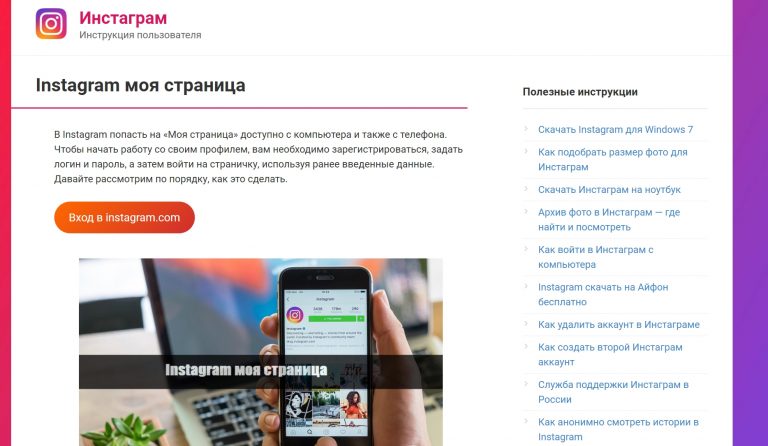
Как это работало:
- Необходимо было зайти в нужный профиль.
- Нажать на «сердечко» в нижней части экрана.
- В меню над публикациями была вкладка «Подписки».
- При нажатии на эту кнопку появлялись все публикации, которые комментировал или лайкал владелец аккаунта.
По приблизительной хронологии можно было вычислить период активности человека в Инстаграме. Вкладка «Подписки» была внедрена решением руководства Instagram в 2011 году и отменена 7 октября 2019 года.
Как скрыть время своего посещения в Instagram
Скрыть время своего посещения в Инстаграме можно с помощью отключения показа времени в настройках аккаунта. Данная возможность предоставлена всем пользователям — актуально для мобильных устройств и компьютера. Воспользоваться опцией можно в приложении и через любой браузер.
С телефона
Функция «невидимки» доступна на платформах Android и iOS вне зависимости от версии ОС.
Как сделать невидимым сетевой статус на Android:
Войдите в приложение Instagram и кликните на кнопку меню (три параллельные горизонтальные линии), которая расположена в верхнем правом углу.
В меню необходимо выбрать строку «Настройки».
В настройках нажмите «Конфиденциальность».
Отсюда необходимо перейти в «Сетевой статус».
Далее в сетевом статусе переместить тумблер в неактивное состояние — это и есть отключение показа времени. Когда тумблер синий — это активный статус онлайн. Переместите его справа налево — он станет серым, это и есть «невидимый режим».
С этого момента никто из пользователей Instagram не видит вас в режиме онлайн. Стоит учитывать, что данные других людей вам будут недоступны — опция «взаимной невидимости» срабатывает автоматически.
Как сделать невидимым сетевой статус на Iphone:
Отключение «видимости» в Инстаграме для Айфонов аналогично способу для Android, за исключением незначительных отличий расположения активных кнопок интерфейса приложения:
- Необходимо войти в свой аккаунт, нажать на значок профиля в нижнем правом углу.
- После этого нажмите на кнопку меню, которая отправит в «Настройки».

- Из настроек нужно всё делать так же, как и на Андроиде — войти в раздел «Конфиденциальность» и отключить сетевой статус.
На заметку!
Изменять состояние сетевого статуса можно неограниченное количество раз.
Один из способов, подходящий для использования на смартфонах с любыми ОС — через браузер в мобильном телефоне.
Данный метод идентичен способам для Андроидов и Айфонов.
Как это работает:
В строке любого браузера задайте адрес instagram.com.
Войдите на сайт и пройдите авторизацию — введите логин и пароль своего аккаунта.
Нажмите на «многогранник» в левом верхнем углу экрана — это раздел «Настройки».
В настройках необходимо выбрать строку «Конфиденциальность и безопасность».
Кликайте на строку и переходите в следующее меню раздела. Здесь нужно отключить «Сетевой статус».
Для отключения видимости сетевого статуса необходимо убрать отметку из поля «Показывать сетевой статус».
Убедитесь, что все сделанные изменения сохранились — это отразится снизу в чёрной строке (надпись «Настройки сохранены»).
С компьютера
Отключение активного статуса в Instagram возможно сделать и на компьютере. Для этого необходимо с помощью любого браузера войти на сайт instagram.com и пройти авторизацию в своём аккаунте.
После входа в свой аккаунт необходимо кликнуть на «Настройки» — кнопка расположена справа.
В настройках выбирайте строку «Конфиденциальность и безопасность», кликайте на неё.
В открывшемся меню раздела убирайте показ активности из статуса — под надписью «Сетевой статус» нужно убрать отметку из поля «Показывать сетевой статус».
Как в Инстаграме посмотреть когда человек заходил последний раз в сеть?
Приветствую уважаемые друзья! Данная заметка опишет метод получения информации о последнем сетевом статусе пользователя Инстаграм.
Как в Инстаграме посмотреть когда человек заходил последний раз в сеть?
- Запустите приложение Instagram.
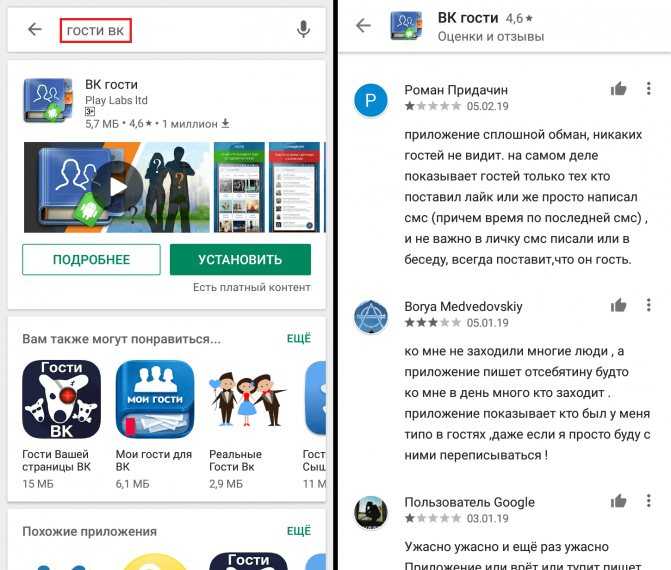
- Посетите раздел Директа (Direct) или Личных сообщений (ЛС). PS: нажмите иконку самолетика, которая находится в правом верхнем углу, Direct также можно открыть путем движения справа налево по экрану.
- Директ содержит диалоги, под каждым — будет отображена дата последнего посещения Инстаграма человеком. Иногда вместо даты указывается последнее действие пользователя, например поставил лайк, отправил публикацию. Тогда откройте диалог, вверху под именем будет указана дата последнего визита, если он был в тот же день — время будет с точностью до часов, иначе может показываться например просто число месяца.
Однако если человек долгое время не пользуется Инстаграмом — узнать информация о его посещении будет проблематично. Выход один — начать диалог (важно чтобы пользователь ответил). Если диалога с человеком нет — узнать информацию о последнем посещении встроенными функциями проблематично (можно конечно например изучить профиль человека, комментарии к фото, дату новых публикации и прочее).
ВАЖНО: чтобы узнать когда был человек онлайн — можно просто написать ему с другой странички в Директ. Диалог покажет последний визит пользователя. Важно переписываться минимум 1 раз в месяц, чтобы статус отображался.
Отключение функции предоставления сетевого статуса человека в Инстаграм
При необходимости, можно сделать так, чтобы не было видно когда вы заходили в Инсту:
- Запустите программу Инстаграм на телефоне.
- Откройте личный профиль.
- Открыть параметры (кнопка три горизонтальные полосы, правый верхний угол).
- Перейдите в Настройки > Конфиденциальность > Сетевой статус.
- Передвиньте ползунок, отключив опцию.
Скрин переключателя:
РЕКЛАМА
ВАЖНО: запрещая узнавать собственный статус вы автоматически отключаете возможность узнавать статус других людей.
Заключение
К сожалению Инста не содержит штатной функции отображения последнего визита человека, как например социальная сеть ВКонтакте.
Надеюсь предоставленный способ поможет получить информацию о последнем заходе пользователя.
Удачи и добра.
На главную! 21.08.2021Ctrl+C Ctrl+V — что это значит? (контрл+ц контрл+в)
Grizzly папка — что это?
Mb3install — что за папка?
PORT. IN на музыкальном центре — что это?
Windows10UpgraderApp — что это?
scoped_dir — что это за папка?
Windows10Upgrade — можно ли удалить?
im_temp — что за папка?
Как проверить, вошел ли кто-то в вашу учетную запись Instagram?
Instagram был запущен еще в 2010 году, и с тех пор платформа значительно выросла. Фактически, он входит в пятерку лучших социальных сетей по всему миру. Недавно платформа достигла ежемесячного рубежа в более чем один миллиард активных пользователей. Это платформа, куда люди приходят, чтобы вести бизнес, общаться с людьми, делиться новостями о своей жизни и многое другое. Instagram стал источником заработка для многих людей. Они постоянно обновляются и предоставляют своим пользователям новые функции, такие как новые барабаны и многое другое.
Instagram стал источником заработка для многих людей. Они постоянно обновляются и предоставляют своим пользователям новые функции, такие как новые барабаны и многое другое.
Содержание
Зачем нужно проверять, зашел ли кто-нибудь в ваш Instagram?
Конфиденциальность пользователей особенно важна. Если кому-то другому удастся войти в вашу учетную запись Instagram без авторизации, он получит доступ ко всей вашей конфиденциальной информации. На самом деле авторизованный человек может постоянно просматривать ваши личные чаты. Кроме того, постороннее лицо также может изменить пароль, выйти из своей учетной записи первоначального владельца или полностью удалить ее. Поэтому очень важно проверять, вошел ли кто-то в вашу учетную запись.
Но когда искать? Читать дальше. Мы расскажем вам.
Как определить, что кто-то еще использует вашу учетную запись Instagram
1. Обратите внимание на необычную активность в Instagram
Первый способ узнать, использует ли кто-то вашу учетную запись, — это найти необычную активность. Необычные действия в основном означают то, чего вы не делали. Например, изменение отображаемого изображения или биографии в Instagram или постов, которые вам изначально не нравились. Кроме того, если кто-то вошел в вашу учетную запись, есть вероятность, что он удалит ваши сообщения или подпишется на каких-то случайных людей, с нетерпением ждите таких подробностей.
Необычные действия в основном означают то, чего вы не делали. Например, изменение отображаемого изображения или биографии в Instagram или постов, которые вам изначально не нравились. Кроме того, если кто-то вошел в вашу учетную запись, есть вероятность, что он удалит ваши сообщения или подпишется на каких-то случайных людей, с нетерпением ждите таких подробностей.
2. Получение электронных писем о том, чего вы не делали в Instagram
Пользователи всегда должны обращать внимание на электронные письма из Instagram. Если новый логин обнаружен из другого места, Instagram немедленно уведомляет зарегистрированный идентификатор электронной почты. В таком случае, если вы не вошли в систему, вы можете быстро отозвать логин и предотвратить взлом вашей учетной записи.
3. Необычные записи в разделе «Прошлые действия в Instagram»
Прошлые действия в Instagram в основном состоят из понравившихся вам постов, опубликованных вами историй и т. д. Можно легко проверить свою прошлую активность в учетной записи, перейдя в настройки учетной записи на странице профиля Instagram.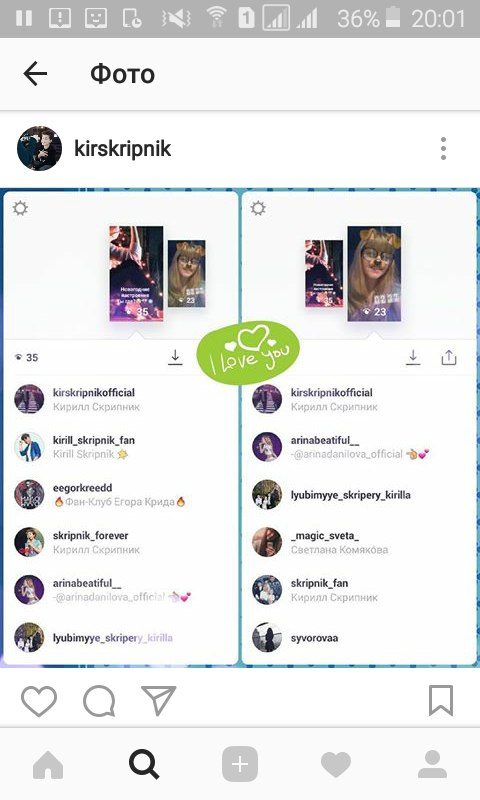 Пользователи также могут проверить свою историю поиска на вкладке «Безопасность».
Пользователи также могут проверить свою историю поиска на вкладке «Безопасность».
4. Проверьте свои логины
Лучший способ узнать, вошел ли кто-то в вашу учетную запись Instagram, — это проверить логины. Instagram позволяет пользователям проверять местоположение и устройства, на которых выполнен вход, в одном месте. Есть несколько способов проверить, вошел ли кто-то в вашу учетную запись. Давайте подробно рассмотрим ниже.
Как проверить, вошел ли кто-то в вашу учетную запись Instagram?
Теперь, когда вы знаете, как заподозрить что-то неладное с вашей активностью в Instagram, мы расскажем вам, как убедиться, что кому-то удалось войти и получить доступ к вашей учетной записи Instagram.
Использование смартфона (Android и iOS)
Самый простой способ проверить, вошел ли кто-то в вашу учетную запись, — это использовать смартфон. Процесс прост и работает как на устройствах Android, так и на устройствах iOS.
1. Откройте Instagram и перейдите к своему профилю
2. После входа в свой профиль нажмите на три строки в правом верхнем углу.
После входа в свой профиль нажмите на три строки в правом верхнем углу.
3. После того, как вы выберете этот вариант, будут разные варианты. Здесь нажмите на опцию настроек.
4. После нажатия на значок настроек выберите параметр безопасности.
5. В разделе «Безопасность» выберите параметр активности входа.
6. Здесь вы сможете увидеть все устройства, на которых вы в настоящий момент и ранее вошли в систему.
7. Во время просмотра вы можете мгновенно выйти из системы, если найдете неизвестный логин из случайного места.
8. В таком случае рекомендуется выйти из всех устройств и как можно скорее сменить пароль, чтобы избежать потери конфиденциальных данных.
Использование ПК (Windows и Mac)
Если вы не хотите использовать свой смартфон, вы можете выполнить этот процесс, используя свой ноутбук/рабочий стол. Процесс аналогичен таковому на смартфоне. Давайте подробно рассмотрим то же самое.
- Откройте браузер и перейдите на Instagram.com. Как только это будет сделано, войдите в систему с учетными данными своей учетной записи.
- После входа в систему с учетными данными перейдите на вкладку профиля.
- Перейдя на вкладку своего профиля, щелкните значок настроек рядом с вашим именем пользователя.
- После нажатия на значок настроек вас поприветствуют различные варианты. Выберите вариант входа в систему чуть ниже параметра конфиденциальности и безопасности.
- Здесь можно просмотреть все зарегистрированные устройства. Кроме того, у пользователей также будет возможность выйти из системы, если неавторизованный пользователь вошел в систему.
Как обезопасить свой аккаунт в Instagram?
Теперь, когда вы снова получили доступ к своей учетной записи Instagram, вы должны убедиться, что это не повторится, и никто снова не попадет в ваш Instagram.
1. Включить двухфакторную аутентификацию
В эпоху, когда все подключены к Интернету, важно сохранять конфиденциальность. Пользователи всегда должны включать опцию двухфакторной аутентификации, присутствующую в настройках Instagram. Давайте посмотрим, что это значит и как можно включить эту опцию.
Пользователи всегда должны включать опцию двухфакторной аутентификации, присутствующую в настройках Instagram. Давайте посмотрим, что это значит и как можно включить эту опцию.
Что такое двухфакторная аутентификация?
Двухфакторная аутентификация — это дополнительный уровень защиты поверх вашего пароля. В случае с Instagram, если включена двухфакторная опция, пользователям нужен специальный код для входа в систему после ввода пароля. Новый специальный код будет отправляться на зарегистрированный номер мобильного телефона всякий раз, когда кто-то пытается войти в систему. Случайный пользователь не может войти в вашу учетную запись без специального кода, даже если пароль правильный. Теперь, когда мы знаем, что такое двухфакторная аутентификация, давайте посмотрим, как ее можно включить.
Действия по включению двухфакторной аутентификации
- Откройте Instagram на своем смартфоне и нажмите на свой профиль.
- Нажмите на опцию в правом верхнем углу рядом со значком +.
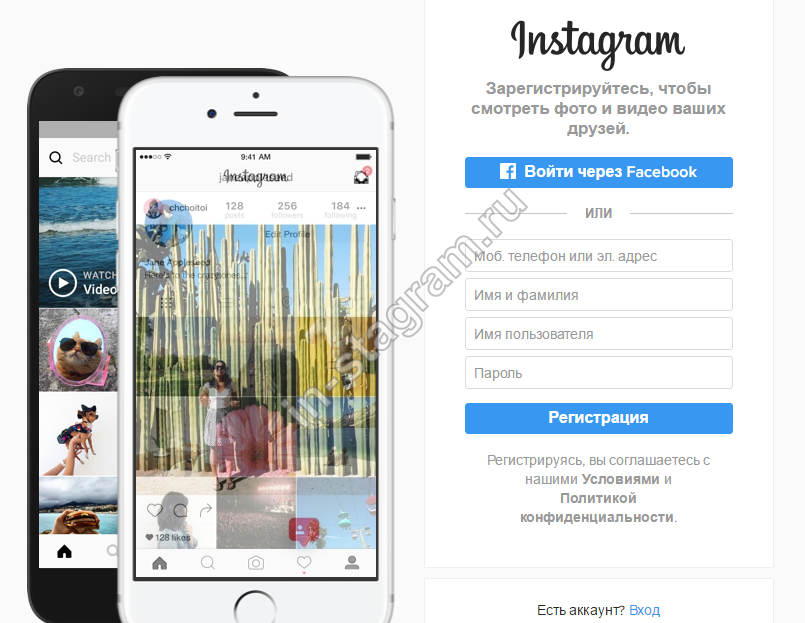
- После выбора этого параметра щелкните значок настроек.
- После этого выберите параметр безопасности сразу под параметром конфиденциальности.
- Здесь нажмите на двухфакторную аутентификацию.
- После выбора параметра «Двухфакторная аутентификация» перейдите на вкладку «Сообщения» и включите параметр.
- Если пользователь не может получить специальный код при попытке входа в систему, он может использовать резервные коды, представленные в приложении Instagram.
Итак, вот как вы можете быстро проверить, вошел ли кто-то в вашу учетную запись Instagram. Если вы обнаружите несанкционированный вход в систему, вы можете легко выйти из них. Кроме того, вы даже можете использовать это, чтобы позже выйти из системы с других устройств, таких как общедоступный ПК или смартфон вашего друга, если вы забыли сделать это раньше.
Также на ТехПП
2. Проверьте авторизованные приложения
Многие люди не понимают, сколько сторонних приложений и сервисов имеют полный доступ к их аккаунтам в Instagram. Давайте посмотрим, как вы можете проверить эти приложения и службы, чтобы защитить свою учетную запись.
Давайте посмотрим, как вы можете проверить эти приложения и службы, чтобы защитить свою учетную запись.
- Откройте Instagram и перейдите на вкладку своего профиля.
- На вкладке профиля щелкните параметр рядом с параметром + и выберите настройки.
- В настройках выберите параметр безопасности.
- После того, как вы ввели параметр безопасности, найдите Приложения и веб-сайты в разделе «Данные и история».
- Здесь вы можете просмотреть активные приложения, которые имеют доступ к вашему Instagram; вы также можете легко отозвать их доступ из этой настройки.
3. Держитесь подальше от фишинга
Предположим, есть одна вещь, которую вам следует избегать, чтобы предотвратить взлом вашей учетной записи в результате фишинга. Фишинг — это уловка, при которой хакер отправляет поддельные сообщения/почту, которые кажутся абсолютно законными, и пытается обмануть пользователя, заставив его поверить в то, что это реально, и предоставить конфиденциальные данные, такие как пароль. Точно так же в случае с Instagram вы можете получить сообщение о том, что ваша учетная запись взломана; пожалуйста, измените пароль, используя следующую ссылку. Всегда ищите почтовый идентификатор; фактический почтовый идентификатор для безопасности Instagram — [email protected].
Точно так же в случае с Instagram вы можете получить сообщение о том, что ваша учетная запись взломана; пожалуйста, измените пароль, используя следующую ссылку. Всегда ищите почтовый идентификатор; фактический почтовый идентификатор для безопасности Instagram — [email protected].
4. Всегда снимайте отметку с опции «Запомнить мою информацию для входа»
Например, если вы вошли в свою учетную запись на устройстве вашего друга и хотите выйти из устройства позже, то снятие отметки с опции «Запомнить мою информацию для входа» очень важно . Если вы оставите этот параметр включенным, другой человек сможет щелкнуть ваш профиль и войти в вашу учетную запись, не требуя пароля.
5. Запустите сканирование на наличие вирусов и вредоносных программ
Другая возможность взлома вашей учетной записи Instagram — вирус. В наши дни многие вирусы не нацелены на повреждение вашей системы. Вместо этого они предназначены для сбора конфиденциальных данных пользователя. Эти вирусы могут собирать ваши учетные данные для входа в Instagram и загружать их на свои серверы. Крайне важно запустить антивирус, чтобы сгладить все вирусы из вашей системы и защитить вашу учетную запись Instagram.
Эти вирусы могут собирать ваши учетные данные для входа в Instagram и загружать их на свои серверы. Крайне важно запустить антивирус, чтобы сгладить все вирусы из вашей системы и защитить вашу учетную запись Instagram.
Аккаунт Instagram уже взломан? Вот несколько решений
Вы подозреваете, что ваш Instagram уже взломан? Не паникуйте уже. У нас есть несколько возможных решений.
1. Попробуйте войти, используя номер мобильного телефона
Если вы уже вышли из своей учетной записи, вы можете войти, используя свой номер телефона или почтовый идентификатор. На экране входа нажмите на опцию «Получить справку» и выберите «Отправить мне текстовый код». После того, как вы успешно вошли в систему, измените свой пароль и выйдите из всех подозрительных устройств.
2. Свяжитесь со службой поддержки Instagram
Даже если вход с использованием номера мобильного телефона не работает, вам необходимо связаться со службой поддержки Instagram. Вот как вы можете связаться со службой поддержки Instagram.
- На экране входа нажмите на опцию получения помощи и нажмите на номер мобильного телефона.
- Здесь выберите «Я не могу получить доступ к этому номеру телефона» и следуйте инструкциям на экране. Обратите внимание, что пользователю нужно будет предоставить данные, чтобы доказать, что учетная запись принадлежит ему и была взломана.
- Как только это будет сделано, Instagram подтвердит вашу личность.
Часто задаваемые вопросы об истории входа в Instagram
Дополнительная литература:
- 4 лучших метода для загрузки видеороликов из Instagram
- Как анонимно просматривать истории в Instagram на всех платформах
- 10 лучших способов исправить проблему с выходом из Instagram
- Как ответить на конкретное сообщение в Instagram на Android, iOS и в Интернете
- Как добавить ссылки в истории Instagram и получить трафик
- Как посмотреть понравившиеся посты в Instagram
Была ли эта статья полезной?
Да Нет
TechPP поддерживается нашей аудиторией. Мы можем получать партнерские комиссионные от покупки ссылок на этом сайте.
Мы можем получать партнерские комиссионные от покупки ссылок на этом сайте.
Как проверить и очистить свою активность при входе в Instagram
Автор Хизер Калим
Instagram стремится обеспечить вашу безопасность, предоставляя информацию о том, кто входит в вашу учетную запись. Если вы хотите очистить эту информацию, это руководство поможет.
Instagram улучшил методы входа в систему и меры безопасности, чтобы защитить вашу учетную запись от хакеров. Это позволяет вам включить этапы проверки, провести подробную проверку безопасности, наблюдать и даже очищать ваши действия при входе в систему.
Instagram Login Activity — это функция, которая позволяет вам проверить, где находится ваша учетная запись или где вы вошли в нее. Она также показывает карты и имена устройств, чтобы помочь вам вспомнить, был ли вход выполнен вами или нет.
В этой статье мы покажем вам, как проверить и очистить ваши действия при входе в Instagram.
Как проверить и удалить активность входа в Instagram с мобильного телефона
5 изображений
ПриложениеInstagram предназначено в первую очередь для мобильного использования. Эти простые шаги помогут вам проверить свои действия при входе в систему на вашем iPhone или устройстве Android.
- Войдите в свою учетную запись Instagram, чтобы открыть страницу Home .
- Щелкните кружок с изображением вашего профиля в правом нижнем углу приложения, чтобы открыть свой Профиль .
- В своем профиле нажмите на три горизонтальные полосы в правом верхнем углу приложения, чтобы открыть новое меню, и выберите Настройки .
- Нажмите на Security в новом меню, чтобы открыть список функций безопасности Instagram.
- Вы найдете опцию Login Activity под Password .
 Нажмите Login Activity , чтобы открыть сведения о ваших текущих активных сеансах. Instagram также спрашивает вас, были ли это вы или нет.
Нажмите Login Activity , чтобы открыть сведения о ваших текущих активных сеансах. Instagram также спрашивает вас, были ли это вы или нет. - Под номером Это был ты? вы найдете карты с точным расположением логина вместе с устройством.
- Если вы распознали действие, нажмите Это был я , и Instagram попросит вас Подтвердить устройство.
- Если устройство/местоположение на карте неизвестно, нажмите Это был не я . Поскольку существует угроза взлома учетной записи, Instagram запрашивает смену пароля в качестве превентивной меры.
- Где вы вошли в систему предоставляет вам подробную информацию о ваших текущих активных сеансах и устройствах, которые ранее обращались к учетной записи.
- Нажмите на три точки перед каждым сеансом, чтобы завершить нежелательные активные сеансы.
Также можно получить доступ к Instagram через мобильный браузер, чтобы проверить и очистить действия входа.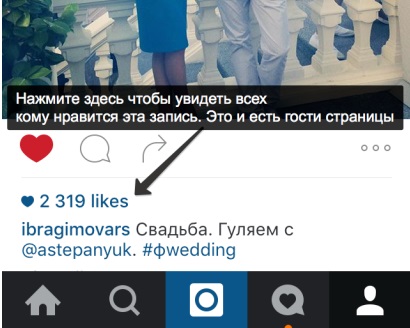 Этот метод аналогичен очистке вашей активности при входе в систему с ПК, как показано ниже.
Этот метод аналогичен очистке вашей активности при входе в систему с ПК, как показано ниже.
Проверка и удаление активности входа в Instagram с ПК
Хотя Instagram был разработан в основном для мобильного использования, его версия для ПК улучшилась и набрала большую аудиторию. Люди также могут получать доступ к Instagram и использовать его из своей системы без каких-либо сбоев.
Чтобы проверить и удалить активность входа через ПК или ноутбук, войдите в свою учетную запись Instagram. Откроется страница Home . Отсюда щелкните кружок с изображением вашего профиля в правом верхнем углу, чтобы открыть раскрывающееся меню.
После выполнения вышеуказанных шагов выберите Профиль в меню, чтобы открыть свой контент в Instagram.
Щелкните значок Настройки , расположенный рядом с Редактировать профиль . В новом меню выберите Активность входа .
Под номером Это был ты? вы найдете карты с точным расположением логина вместе с устройством.
Если вы распознали действие, нажмите Это был я, и Instagram попросит вас Подтвердить устройство.
Для неизвестных устройств или местоположений выберите Это был не я . Неопознанные устройства могут указывать на то, что ваш Instagram вошел в систему где-то, чего быть не должно. Вот почему он просит вас изменить пароль. После смены пароля ваш Instagram будет разлогинен со всех других устройств.
Раздел Где вы вошли в систему содержит список устройств, которые могут получить доступ к вашей учетной записи. Он также показывает последнее активное время и местоположение.
Нажмите на направленную вниз стрелку перед каждым сеансом, чтобы открыть подробности. Выберите Выход из системы , чтобы завершить сеанс.
Выберите Изменить пароль , если требуется.

